Toutes les erreurs du Google Play Store et leurs solutions
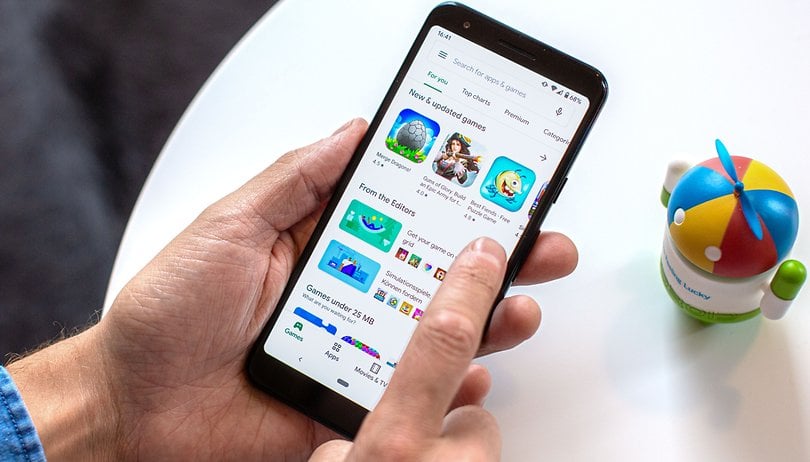

Parfois, il peut arriver que le Google Play Store nous réserve de mauvaises surprises. Dans cet article, nous allons justement essayer de vous apporter des réponses aux erreurs du Google Play Store les plus communes et les plus secondaires. Chaque numéro correspond à un problème précis. Voici donc une liste de « toutes les erreurs du Google Play Store et les solutions » que nous connaissons. D'autres seront ajoutées au fur et à mesure.
Avant d'entrer dans le vif du sujet, il faut savoir que les solutions aux erreurs - que nous vous donnons ici - s'appuient sur nos propres expériences « à la rédaction » et « dans la vie de tous les jours ». Si jamais vous rencontrez d'autres problèmes avec le Google Play Store, sachez que les commentaires sont spécialement faits pour cela.
Solutions rapides
De manière générale, les solutions pour régler les problèmes de Play Store sont souvent l'un (ou une combinaison) des éléments suivants :
- Vider le cache du Play Store / des Services Google Play / du Framework des Services Google
- Supprimer les données du Play Store / des Services Google Play / du Framework des Services Google
- Supprimer les mises à jour du Play Store
- Supprimer et remettre le compte Google
- Réinitialiser l'appareil aux paramètres d'usine
Chaque erreur cible un problème spécifique, nous les avons toutes listées ci-dessous ainsi que leurs solutions. Tapez tout simplement Ctrl + F afin de faire une recherche sur la page, puis tapez le code d'erreur (par exemple erreur 20) puis valider, vous arriverez directement sur la section dédiée au problème et à sa solution.
- Le Google Play Store ne fonctionne pas, voici nos solutions
- Votre appli n'est pas sur le Play Store ? Pas de panique, vous pouvez quand-même l'installer
Accès direct aux erreurs
Google Play Store : les erreurs et les solutions
Google Play - Erreur DF-BPA-09
Problème
Signalée par de nombreux utilisateurs, cette erreur survient lors du traitement de l'achat d'un contenu sur le Google Play Store. Si vous rencontrez ce problème, nous avons peut-être une rustine pour obturer ce bug récurrent.
Solution
- Allez dans les 'Paramètres > Applications > Toutes'
- Dans la page d'application Framework des services Google, cliquez sur l'option 'Effacer les données'
Si cela ne fonctionne toujours pas, vous pouvez aussi tenter d'installer l'application voulue à partir de la version Web du Google Play Store. De là, vous serez en mesure de choisir l'appareil cible et le mode de paiement utilisé.
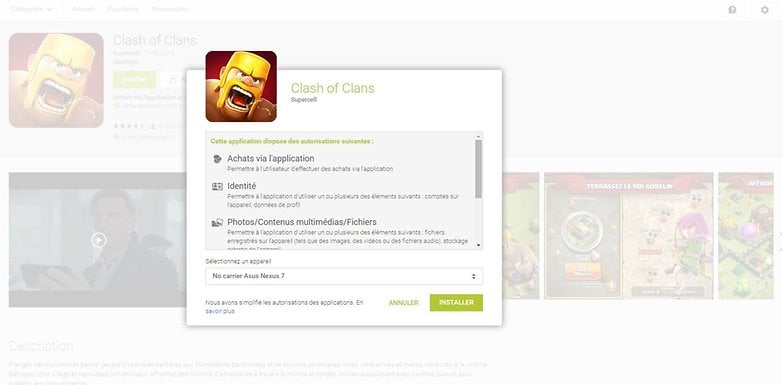
Google Play - Erreur DF-BPA-30
Problème
À priori, la cause de cette erreur provient des serveurs de Google eux-mêmes. En premier lieu, nous vous dirons qu'attendre est une excellente solution, mais des solutions fonctionnent chez certains utilisateurs.
Solution
- Ouvrez le Google Play Store sur le Web (depuis un PC, notamment)
- Ensuite, choisissez une application installez-la sur votre Android,
qui devrait logiquement vous renvoyer la fameuse erreur [DF-BPA-30] - Rendez-vous sur votre smartphone et retentez le téléchargement,
qui devrait maintenant être à nouveau opérationnel
Sinon, vous pouvez aussi essayer d'effacer les données ou vider le cache des « Services Google Play ».
- Installez la dernière version 'APK' des Google Play Services
- Services Google Play : qu'est-ce que c'est et à quoi ça sert ?
Google Play - Erreur DF-DLA-15
Problème
Le téléchargement d'une mise à jour ou d'une application peut échouer en affichant cette erreur.
Solution
La première chose à faire est de vider le cache et d'effacer les données de l'application du Play Store. Pour ce faire, entrez dans Paramètres > Applications et cherchez le Play Store, une fois dedans vous pouvez supprimer le cache et les données. Sur certains smartphones, vous devrez entrer dans l'onglet "stockage" pour voir l'option. Ceci devrait régler le problème, s'il persiste vous n'avez qu'à vous rendre dans les paramètres de compte puis supprimer votre compte Google du téléphone, une fois ceci fait vous n'avez plus qu'à le remettre et le problème sera réglé.
Google Play - Erreur rpc:aec:0
Problème
Il est impossible de télécharger une application.
Solution
Enlevez votre compte Google de l'appareil et désactivez les comptes qui utilisent des synchronisations. Effacez les données du Play Store puis redémarrez votre appareil.
Google Play - Erreur rh01/ rpc:s-5:aec-0:
Problème
L'application ne parvient pas à obtenir les bonnes informations depuis le serveur.
Solution
- Supprimez votre compte Google depuis les 'Paramètres > Comptes > Google'
- Une fois redémarré, vous pouvez alors songer à resynchroniser votre compte Google
- Après cela, rendez-vous dans 'Paramètres > Applications > Toutes > puis Google Play Store
- Quand vous êtes sur le profil de l'application, cliquez sur l'option 'Effacer les donnes', puis 'Forcer l'arrêt'
Google Play - Erreur lors de la récupération des informations depuis le serveur
Problème
Ce message d'erreur apparaît lors de la mise à jour ou du téléchargement d'une application. Les serveurs de Google ne parviennent pas à récupérer les informations à partir de votre compte Google. Vous pouvez le supprimer et le réenregistrer, mais aussi attendre quelques heures si le problème persiste. Parfois, il peut se régler tout seul.
Solution
- Rendez-vous dans les 'Paramètres > Comptes > Google' pour supprimer votre compte Google
- Une fois que cela est fait, vous devez redémarrer votre Android, puis resynchroniser le compte
- Enfin, ouvrez les Paramètres > Applications > Toutes > Framework des services Google
- Dedans, vous devez alors cliquer sur les options 'Effacer les données' et 'Forcer l'arrêt'
Google Play - Erreur BM-RGCH-06
Problème
Cette erreur apparaît lorsque vous voulez utiliser une carte Google Play. Le problème semble exister dans plusieurs pays.
Solution
Tout d'abord, essayez de redémarrer votre appareil puis réessayez. Si le problème persiste, rendez-vous dans Paramètres > Applications > Play Store > Forcer l'arrêt > Désinstaller les mises à jour. Le Play Store revient ensuite à sa version d'origine, le problème devrait avoir disparu.
Google Play - Erreur rpc: s-3
Problème
Ce problème indique que vous ne pouvez pas télécharger l'application.
Solution
Supprimez votre compte Google du téléphone puis remettez-le. Utiliser un autre compte Google peut également régler le problème.
Google Play - Erreur "Authentification requise"
Problème
Etrangement, ce problème est assez courant sur les appareils Android. Rassurez-vous, nous avons 3 solutions possibles pour en venir à bout. L'une de ces 3 astuces devrait régler votre problème.
Solutions
1. Entrez dans l'onglet Comptes situé dans les paramètres de votre téléphone. Enlevez ensuite le compte, puis réajoutez-le. Si tout fonctionne après cette manipulation, c'est qu'il s'agissait d'une simple petite erreur apparaissant lorsque le store est mis à jour.
2. Entrez dans le menu des applications qui se trouve dans les paramètres, puis chez Google Play Store. Supprimez les données depuis ce menu (vous pouvez aussi vider le cache).
3. Peut-être que le problème ne se trouve pas réellement dans votre authentification mais sur le Play Store. Dans ce cas, vous n'avez qu'à vous rendre dans les paramètres des applications (Paramètres > Applications), chercher le Play Store puis cliquer sur "Désinstaller les mises à jour". Peut-être que vous devrez désactiver le Play Store pour arriver à cette fonction. Vous retrouvez ainsi la version du Play Store que vous aviez eue en achetant le téléphone, vous n'avez plus qu'à la mettre à jour puis à vous réenregistrer.
Google Play - Erreur "Package File Invalid"
Problème
Cette erreur peut survenir lorsque vous essayez de télécharger une application.
Solution
Il vous faut tout simplement vider le cache et supprimer les données du Play Store. Rendez-vous dans Paramètres > Applications > Google Play Store puis supprimez les données et videz le cache. Ceci devrait résoudre le problème.
Google Play - Erreur 8
Problème
Cette erreur survient lorsque vous voulez télécharger une application et le téléchargement se bloque.
Solution
Vérifiez que vous avez bien installé les Services Google Play. Si le problème persiste malgré tout, rendez-vous dans la liste d'applications et entrez dans Services Google Play, désactivez l'application, elle vous demandera ensuite si vous voulez rétablir la configuration d'usine, vous n'aurez plus qu'à confirmer. Si cela ne règle pas le problème, il est conseillé de contacter l'assistance de Google.
Google Play - Erreur 11
Problème
Cette erreur survient lorsque vous voulez télécharger une application qui n'est pas compatible avec votre dispositif.
Solution
Il est impossible de télécharger cette application. Il faut vous résigner à chercher une alternative.
Google Play - Erreur 18
Problème
L'erreur -18 est connue depuis fin 2015 et se présente lorsque vous souhaitez réinstaller une application que vous aviez déjà par le passé. Il n'existe pas de solution miracle pour régler ce problème, mais quelques astuces peuvent parfois aider.
Solution
Après être passé sur plusieurs forums, il semble que quelques utilisateurs aient réussi à résoudre l'erreur -18 en débranchant, puis en rebranchant la carte mémoire SD ou microSD. Cela dit, il ne semble pas que cela fonctionne pour la totalité des utilisateurs. Si le problème persiste, vous pouvez tenter de contacter l'assistance/support en ligne de Google. La dernière solution qui fonctionnera est radicale et constitera à faire une réinitialisation d'Android.
Google Play - Erreur 20
Problème
Pas très courant, ce problème est bien lié à un problème d'installation, du fait que l'espace de stockage de votre terminal est saturé ou presque plein.
Solution
Essayez de supprimer quelques applications, puis réessayez. Si cela ne fonctionne pas, je crains qu'il soit nécessaire de passer par un lavage de cerveau de votre Android, c'est à dire une réinitialisation. Ça se passe ici :
Google Play - Erreur 24
Problème
Ce problème apparaît lors de l'installation ou de la mise à jour d'une application Android.
Solution
Pour résoudre cette erreur, il faut être root puisque vous devez accéder à un fichier nommé 'smd2tmp1' qui se trouve dans /mnt/secure/asec/. Si votre mobile est rooté, vous pouvez donc effacer ce dossier qui devrait faire disparaître définitivement le problème.
Si vous ne possédez pas le root, il existe une autre solution - aussi manuelle, mais individuelle - puisqu'elle vous réclame - cette fois-ci - d'effacer le fichier /data/data de l'application qui vous pose souci. Pour accéder au dossier, il est aussi demandé un explorateur de fichiers. Pour cela, je vous conseille de consulter notre article qui traite du sujet, (et qui vous propose d'autres applications du même type).
Google Play - Erreur 101
Problème
Après analyse, l'erreur 101 se trouve être une erreur jumelle de la 919. Pour l'éradiquer, vous devez ainsi supprimer les veilles applications et autres fichiers non utilisés pour regagner un peu d'espace mémoire avec votre Android.
Solution
- Supprimez des données inutiles, musique, films, vidéos ou grosses applications,
- Si le problème persiste, supprimez puis réenregistrez votre compte Google.
Google Play - Erreur 103
Problème
Du genre mystérieuse, cette erreur interviendrait lorsque que le Google Play pense qu'une application est compatible avec un appareil, alors qu'il ne l'est pas. En clair, le Play Store tente l'installation, mais n'y arrive pas. Du coup, l'erreur -103 apparaît et se reproduit sur tous vos autres appareils, incluant ceux qui sont compatibles.
Solution
En règle générale, vous n'avez rien à faire de votre côté puisque cette erreur est censée se régler toute seule au bout de quelques heures. La cause du problème ? Un souci de signature de l'application. Si vous avez des connaissances en développement, vous pouvez tenter de la résoudre en signant à nouveau l'application avec l'outil JDK en version 1.6+. Si l'erreur persiste plus de 48 heures, contactez l'assistance de Google.
Problème
Cette erreur est similaire à beaucoup d'autres, elle survient tout simplement lorsque vous essayez d'installer une application.
Solution
Il faut tout simplement vider le cache du Play Store, ainsi qu'effacer les données. Rendez-vous dans les paramètres puis dans Applications, et sélectionnez le Play Store. Vous trouverez la possibilité de vider le cache et effacer les données à cet endroit là, si vous ne les voyez pas il faut peut-être entrer dans "Stockage" (tout au moins sur les smartphones Honor et Huawei).
Google Play - Erreur 194
Problème
Cette erreur empêche le téléchargement et la mise à jour d'applications.
Solution
Désactivez/réactivez votre connexion WiFi. Si cela ne change rien, nettoyez le cache et effacez les données du Google Play Store.
Google Play - Erreur 403
Problème
Habituellement, l'erreur 403 survient lorsque deux comptes sont synchronisés sur le même appareil. Après avoir effectué un achat, le téléchargement est alors impossible. C'est plutôt contraignant, voici comment régler ce souci.
Solution
- Connectez-vous au Google Play Store avec le bon compte
- Ensuite, désinstallez l'application qui pose problème
- Enfin, revenez à la page d'accueil du Google Play Store,
de là recherchez l'application et cliquez sur le bouton 'Acheter' (qui remplace 'Installer') - Normalement, le problème devrait maintenant avoir disparu
Google Play - Erreur 406
Problème
Vous rencontrez cette erreur lorsque vous tentez de télécharger une application depuis le Play Store. Cette erreur est assez mystérieuse et la solution peut être assez radicale.
Solution
La première chose à faire est de désactiver votre compte Google du téléphone (en vous rendant dans les paramètres, catégories "Comptes"), de redémarrer puis de réessayer avec votre compte ou un autre si ça ne fonctionne pas. Si cette procédure ne porte pas ses fruits, vous devrez réinitialiser votre smartphone aux paramètres d'usine.
Google Play - Erreur 413
Problème
Le téléchargement d'applications ou de mises à jour se dit impossible. Si vous employez un serveur proxy, gardez à l'esprit que cela peut causer des problèmes avec le Google Play Store. L'erreur 413 est alors celle que vous obtenez.
Solution
- Allez dans les 'Paramètres > Applications > Toutes'
- Dans la page d'application Framework des services Google, cliquez sur l'option 'Effacer les données'
- Ensuite, procédez de la même manière pour l'application du Google Play Store
- Retenez aussi que le vidage du cache de votre navigateur Web peut aussi solutionner bien des choses
Google Play - Erreur 481
Problème
Ici encore, il s'agit d'une erreur lors du téléchargement d'une application ou d'une mise à jour. Rassurez-vous, c'est un problème relativement facile à régler.
Solution
Comme d'habitude dans les erreurs de ce type, il vous faut vous rendre dans les paramètres, trouver la liste des applications et cherchez le Play Store. Une fois dedans, effacez le cache et les données, puis mettez le Play Store à jour. Si vous obtenez toujours cette erreur après avoir effectué cette procédure, enlevez votre compte Google du téléphone puis remettez-le.
Google Play - Erreur 491
Problème
Généralement, cette erreur survient lorsque les téléchargements et les mises à jour depuis le Google Play Store sont impossibles. Pour ce problème, la solution est de supprimer et de resynchroniser votre compte Google sous Android.
Solution
- Rendez-vous dans les 'Paramètres > Comptes > Google' pour supprimer votre compte Google
- Une fois que cela est fait, vous devez redémarrer votre Android, puis resynchroniser le compte
- Enfin, ouvrez les 'Paramètres > Applications > Toutes > Framework des services Google
- Dedans, vous devez alors cliquer sur les options 'Effacer les données' et 'Forcer l'arrêt'
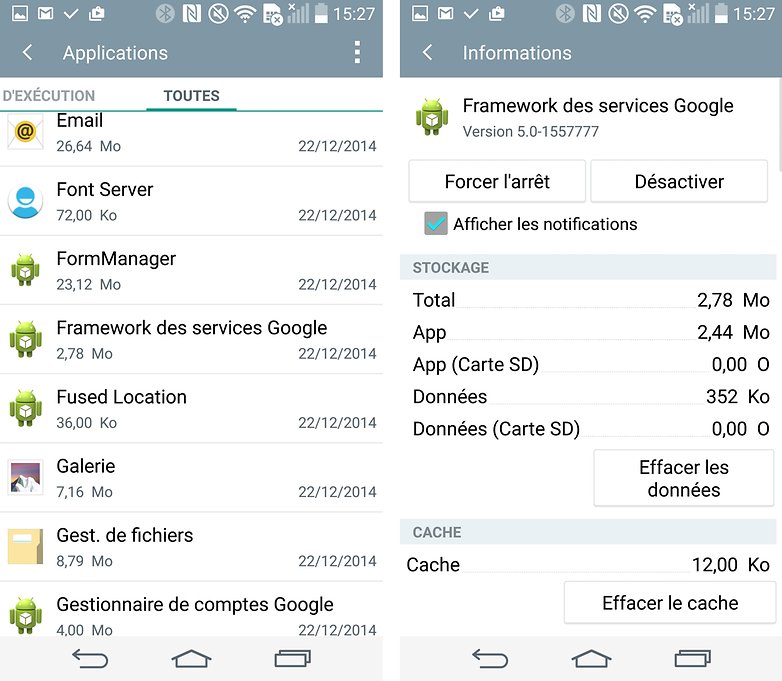
Google Play - Erreur 492
Problème
S'il le Google Play Store ne veut pas installer une application et que cette erreur vous est affichée, c'est que le problème est lié au 'dalvik-cache'. À partir de Lollipop, la machine virtuelle Dalvik a été remplacée par ART (Android RunTime). Ainsi, vous aurez compris que cette erreur n'est plus d'actualité sous Android 5+.
Solution
- Allez dans les 'Paramètres > Applications > Toutes'
- Dans la page d'application Framework des services Google, cliquez sur l'option 'Effacer les données'
- Faites exactement la même chose avec l'application du Google Play Store
Remarque : une autre solution existe. Cette dernière consiste à réaliser, toujours depuis le recovery, un 'wipe data' et 'factory reset'. Attention, toutes les données d'applications seront supprimées.
Google Play - Erreur 495
Problème
Voici encore une erreur lors du téléchargement d'une application ou d'une mise à jour. Ne vous inquiétez pas, la solution est simple.
Solution
Rendez-vous dans les paramètres, cherchez la liste des applications et entrez dans 'Play Store'. Effacez ensuite le cache et les données puis faites la mise à jour. Si le problème persiste, enlevez votre compte Google puis remettez-le, cela devrait le régler pour de bon.
Google Play - Erreur 497
Problème
Cette erreur survient lorsque vous essayez de mettre à un jour une application.
Solution
La solution classique devrait régler ce problème : effacer le cache et effacer les données du Play Store. Pensez à bien placer l'application que vous mettez à jouer sur votre mémoire interne et non sur votre carte SD.
Google Play - Erreur 498
Problème
Si vous avez des problèmes avec le code erreur 498, cela signifie que les téléchargements sont interrompus. Ceci étant, la raison n'est pas la même. Ici, cela veut dire que votre cache est saturée de données. Pour résoudre ce problème, vous pouvez supprimer des applications inutiles pour gagner de la place et/ou nettoyer le cache à la main.
Solution
Après avoir supprimé les applications et autres fichiers inutiles, vous devez ensuite :
- redémarrer en mode bootloader en appuyant simultanément sur 'Volume bas + Power (+ Home éventuellement)
- quand vous êtes dans le bootloader, appuyez sur les touches de volume pour sélectionner 'Recovery'
- Pour débloquer l'accès au 'Recovery', vous pouvez tenter d'appuyer sur les touches Power + Volume,
- après quelques tentatives le 'Recovery' de votre smartphone devrait apparaître sous vos yeux
- ici, sélectionnez l'option 'wipe cache partition' par le bouton volume (+ ou -) et power pour valider.
Google Play - Erreur 501
Problème
'Je ne peux pas charger le Google Play Store, ni effectuer de téléchargements à partir de ce dernier.', c'est sûrement le problème qui se présente à vous pour l'erreur -501.
Solution
Pour le régler, vous devez vous rendre dans les 'Paramètres d'Android', puis ouvrir ces deux applications - 'Services Google Play' et 'Play Store' - où il faut 'Effacer le cache'. Une fois que vous avez fait cela pour les deux, rendez-vous dans le menu 'Comptes', puis supprimez votre compte Google. Ensuite, redémarrez votre mobile, synchronisez à nouveau votre compte Google, puis laissez votre mobile 5 minutes sans le toucher. Après ces 5 minutes de tranquillité de votre Android, l'erreur -501 ne devrait plus vous importuner.
Google Play - Erreur 504
Problème
Chez moi, l'erreur 504 est intervenue - par plusieurs fois - lorsque je tentais de mettre à jour un jeu « Magic Flute Lite », mais elle peut aussi intervenir lors du téléchargement d'un nouvelle application.
Solution
- Rendez-vous dans 'Paramètres > Applications > Toutes > puis Google Play Store
- Quand vous êtes sur le profil de l'application, cliquez sur l'option 'Effacer les donnes', puis 'Forcer l'arrêt'
- Effectuez les mêmes manipulations pour l'application 'Service Google Play'
Dans mon cas, la désinstallation/réinstallation de l'application avait résolu le souci, mais je ne serais d'avis de vous conseiller de suivre les consignes fournies ci-dessus qui sont pour moi plus sûres/efficaces.
Google Play - Erreur 505
Problème
Cette erreur peut se présenter à vous lorsque le téléchargement d'une application est interrompu. Pour être plus précis, l'erreur -505 signifie que l'application que vous essayez d'installer n'est pas optimisée avec votre version Android.
Solution
Pour la régler, la seule solution est d'envoyer un mail à l'éditeur de l'application depuis le Google Play Store.
Google Play - Erreur 905
Problème
Vous avez des soucis pour télécharger des applications ou installer de nouvelles mises à jour d'autres 'correctement', il vous suffit simplement de la refaire.
Solution
- Rendez-vous dans les 'Paramètres > Applications > Toutes'
- Dans la page d'applications du Google Play Store, sélectionnez 'Désinstaller les mises à jour'
- Ensuite, attendez quelques instants le temps que la désinstallation se fasse
- Une fois réinstallé, relancez le Google Play Store. L'erreur devrait ensuite avoir disparu
Google Play - Error 906
Problème
Ce problème se produit essentiellement sur les HTC One M8 et M9. Il s'agit d'un souci dans le téléchargement ou la mise à jour d'une application. Les erreurs 907 et 963 sont similaires et se règlent de la même façon.
Solution
Comme d'habitude dans des problèmes de téléchargement et d'installation d'application, vous devez effacer le cache et les données de l'application du Play Store. Si cela ne fonctionne pas, désinstallez les mises à jour. Si cela ne fonctionne toujours pas, désactivez votre carte SD (Paramètres > Mémoire / Stockage). Retournez sur le Play Store et réessayez d'installer l'application, si le téléchargement fonctionne pensez à remettre votre carte SD en suivant. Si le problème persiste, vous avez probablement votre application sur une carte externe donc transférez-la sur la mémoire interne, vous pourrez la renvoyer sur la carte SD une fois l'application installée.
Google Play - Erreur 907
Le problème et la solution sont identiques à l'erreur 906.
Google Play - Erreur 963
Vous trouverez la solution à ce problème dans le texte de l'erreur 906 car la marche à suivre est la même.
Google Play - Error 911
Problème
Encore une fois, il s'agit d'une erreur qui empêche de télécharger une application.
Solution
La solution est la même que d'habitude : rendez-vous dans les paramètres d'application du Play Store et supprimez les données. Si cela ne marche pas, il est possible que votre authentification ait expiré (par exemple vous utilisez un compte à l'aéroport et la connexion a expiré). Si vous êtes dans cette situation, lancez votre navigateur et connectez-vous. Eventuellement, utilisez un autre réseau WiFi ou vos data, mais faites bien attention à ne pas perdre tout votre forfait.
Google Play - Error 919
Problème
Sur le Google Play Store, l'erreur 919 ne concerne pas les téléchargements, mais l'installation des applications. Ici, la raison est très simple : l'espace de stockage du mobile est plein, vous devez le nettoyer.
Solution
- Ouvrez les Paramètres > Applications puis désinstallez les applications inutiles, et/ou
- Téléchargez un gestionnaire de fichiers et supprimez les contenus inutiles qui occupent de la mémoire
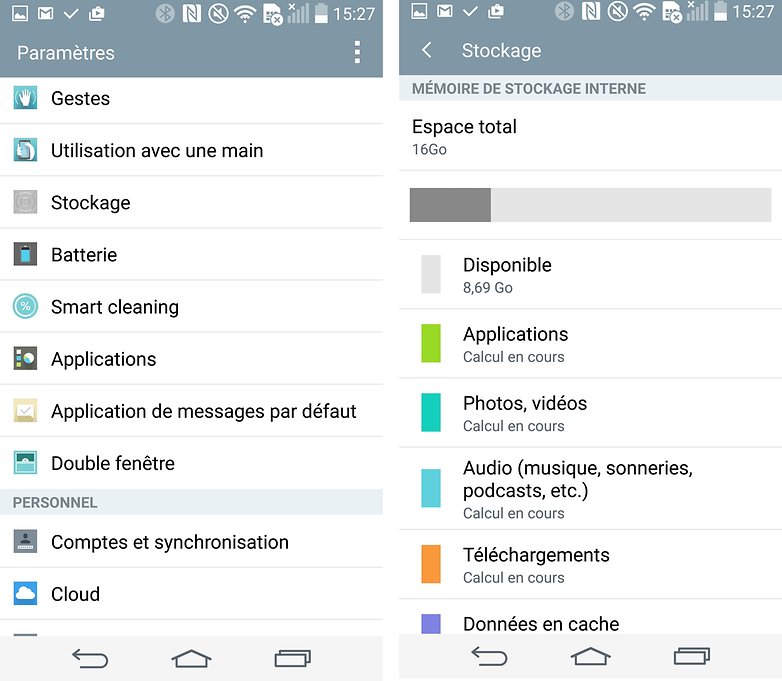
Google Play - Erreur 920
Problème
Cette erreur survient lorsque... vous essayez de télécharger depuis le Play Store, comme bon nombre des erreurs listées dans cet article.
Solution
Commencez par désactiver et réactiver votre WiFi. Ensuite, ouvrez Google Play et essayez de télécharger votre application. Si le problème est toujours présent, enlevez votre compte Google, redémarrez votre appareil et reconfigurez votre compte. Si ça ne fonctionne pas, essayez de créer un nouveau compte. Si cela ne fonctionne toujours pas, videz le cache du Play Store.
Google Play - Erreur 921
Problème
Loin d'être nouveau, le code d'erreur 921 veut dire qu'une application Android n'a pu s'installer ou se télécharger. Fort heureusement, vous serez sûrement ravi d'apprendre que la solution est la même que dans l'erreur 923.
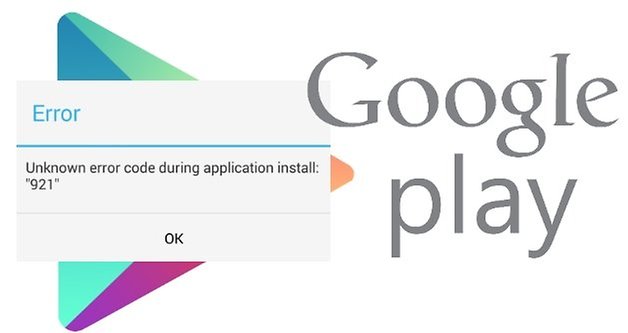
Solution
- Rendez-vous dans les 'Paramètres > Comptes > Google' pour enlever votre compte Google du téléphone
- La mémoire cache de votre Android se dit saturée. De ce fait, supprimez quelques applications inutiles pour faire de la place, puis redémarrez en mode de restauration 'Recovery' à l'aide des boutons :
- Power + Volume Bas (+ Home ou volume haut, sur certains appareils Android)
- Ici, sélectionnez l'option 'wipe cache partition' à l'aide des boutons de volume pour naviguer,
- Validez avec la touche 'Power'. Une fois que cela est terminé, cliquez sur 'Reboot now'
- Une fois que votre Android est redémarré, vous pouvez resynchroniser votre compte Google
Google Play - Erreur 923
Problème
Autre erreur, même problème : les téléchargements sont impossibles à se faire. Cette fois-ci, il s'agit d'une erreur de synchronisation de votre compte Google ou d'une mémoire cache insuffisante. Les solutions sont identiques.
Solution
- Rendez-vous dans les 'Paramètres > Comptes > Google' pour supprimer votre compte Google
- La mémoire cache de votre Android se dit saturée. De ce fait, supprimez quelques applications inutiles pour faire de la place, puis redémarrez en mode de restauration 'Recovery' à l'aide des boutons :
Power + Volume Bas (+ Home ou volume haut, sur certains appareils Android) - Ici, sélectionnez l'option 'wipe cache partition' à l'aide des boutons de volume pour naviguer,
puis validez avec la touche 'Power'. Une fois que cela est terminé, cliquez sur 'Reboot now' - Une fois que votre Android est redémarré, vous pouvez resynchroniser votre compte Google
Google Play - Erreur 924
Problème
Nous avons fini par mettre la main sur la solution à cette erreur ! Si vous avez rencontré ce souci, c'est sûrement lorsque vous avez voulu installer un contenu volumineux sur le Google Play.
Solution
Pour régler l'erreur -924, ouvrez les 'Paramètres d'Android', puis rendez-vous dans le menu 'Applications' pour aller chercher l'application du Google Play Store. Une fois que vous avez ouvert le profil de l'appli, vous devez désinstaller les mises à jour de l'application, puis vous rendre directement dans le Play Store pour retenter le téléchargement.
Google Play - Erreur 927
Problème
Cette erreur est toute bête, mais très courante : le téléchargement d'une application est impossible car une mise à jour est justement en cours d'installation. Pour ceux qui l'ignorent, aucun smartphone Android n'est capable d'installer plusieurs applications simultanément depuis le Play Store, mais seulement une à la fois.
Solution
- Attendez un peu que le Google Play Store termine de faire la mise à jour en arrière-plan
- Allez dans les 'Paramètres > Applications > Toutes'
- Dans la page d'application Framework des services Google, cliquez sur l'option 'Effacer les données'
- Faites exactement la même chose avec l'application du Google Play Store
Google Play - Erreur 940
Problème
L'application ne peut pas être téléchargée.
Solution
Commencez par redémarrer votre appareil, avec un peu de chance cela peut régler votre problème. Si ce n'est pas le cas, entrez dans les paramètres puis cherchez Applications, entrez dans le menu du Play Store et videz le cache. Faites la même chose pour les services Google Play, le Framework des services Google et le gestoinnaire de téléchargement. Certains utilisateurs ont également écrit qu'ils ont eu besoin d'effacer les données de Chrome, Google Hangouts ou autres applications de Google.
Google Play - Erreur 941
Problème
Le téléchargement est interrompu.
Solution
Rendez-vous dans le menu Applications des paramètres, cherchez le Play Store, videz son cache et effacez ses données. Faites de même pour le gestionnaire de téléchargement. Cela devrait régler le problème.
Google Play - Erreur 944
Problème
Cette erreur semble venir des serveurs de Google. Hélas, toutes les applications ne semblent pas affectées de la même manière. C'est pourquoi, nous n'avons pas vraiment de solution.
Solution
Pour l'instant, la seule solution demeure d'attendre une mise à jour de l'application qui met un terme à cette erreur. Bien sûr, vous pouvez vous rendre sur APK Mirror et installer l'application manuellement.
Google Play - Erreur 961
Problème
Ici encore, il s'agit d'un souci lors de l'installation d'une application depuis le Play Store.
Solution
Si vous avez payé pour obtenir l'application, commencez par demander un remboursement. Ensuite, comme d'habitude, entrez dans Paramètres > Applications puis cherchez le Play Store. Videz le cache et, si cela ne suffit pas, effacez les données. Cela devrait régler le problème.
Google Play - Erreur 975
La bonne nouvelle, c'est que cette erreur est rare. La mauvaise, c'est qu'il n'existe pas véritablement de solution pour le moment. En attendant, il est conseillé de contacter Google. Si l'assistance technique vous donne la solution, libre à vous de la partager dans les commentaires.
Avez-vous rencontré d'autres erreurs avec le Google Play Store ? Si la réponse est positive, sachez que les commentaires sont à votre entière disposition. De plus, n'hésitez pas à rajouter une capture d'écran à l'appui.


















J'ai tout récemment effacer involontairement une application qui m'est indispensable, dans le gestionnaire d'application de mon huawei P30 Light, la quelle (Textoon - 3D Text on photo Text over photo) a disparu de ma liste d'applications désinstallées, ainsi que de Google Play Store, alors que des applications aux quelles j'ai par la suite servi la même médecine, histoire d'analyser ce qui m'était arrivé, n'ont disparu que de ma liste d'applications installées....?, il est à noter également, qu'une (voir des) application, que je sais issu du même concepteu ou éditeur(«Photo Editor Developers»), dont je ne trouve plus trace sur le Web, a subi le même sors, et lorsque je tape pour l'évaluer, je tombe invariablement sur cette page: « Un problème est survenu,une erreur s'est produite. réessayez. » ... en vain; Et cette page fut même ma page d'accueil de Google Play Store, pendant près de trois heures par la suite, avant de disparaître sans autres rétablissements...?
Bonjour! J'ai un code erreur OR-AC-01 lorsque je veux ajouter mon compte PayPal pour payer une appli ... Que dois je faire ? Merci
quel est le code d'erreur OR-RCP-01?
Bonjour j'ai un problème avec le play store ca me dit une erreur c'est produit veuillez réessayer svp aider moi !!!
Le mien aussi
Est ce qu'il y a peut être une ou des solutions
Erreur OR-GSTEH-12 lorsque je tente d'ajouter un mode de payement ( paysafecard )
Sa me fait pareil et ducoup je voulais savoir ce que tu en a fait
pareil pour moi, avec un code erreur OR-AC-01 quand j'essaye d'ajouter Pay Pal ou Paysafecard. mais je n'ai malheureusement pas de solution ... quelqu'un a une idee ?
Bonjour, je n'ai jamais eu de soucis jusqu'à présent, mais la j'ai erreur 192 & 506 ... Elles ne sont pas mentionnée dans votre tableau ...
Purée j'ai pas eu ce genre d'erreur depuis Android 4.4.x je crois !! Vous utilisez quoi comme appareils à la rédaction ? d'après les screenshots je crois que c'est une surcouche LG ?
même 90% des erreurs cité je ne les ai jamais eu 😅😂
très très très grand merci à vous pour l'article. sans vous je ne saurais pas quoi faire
Bonjour, mon problème est le suivant : lorsque je lance le téléchargement d'une application sur le Play Store avec mes données mobiles la barre de progression se lance mais le téléchargement ne progresse pas. Pourtant j'ai 100go de data mobile, ma connexion est nickel... je comprends pas. Par contre cela marche parfaitement depuis Galaxy Apps par exemple. En revanche quand je mets le Wifi je peux télécharger depuis le Play Store. En gros lorsque j'ai les données mobiles je ne peux rien télécharger depuis le Google Play Store et cela même si j'ai du réseau max. Pour info, j'ai un galaxy Note 8 et je suis sur Bouygues mais je ne pense pas que ça vienne de cela. Bien cordialement
erreur 7 non résolue et erreur 104 non résolue
-
Admin
13 oct. 2017 Lien du commentaireEt le merci Tony Balt, il est où ?
Depuis quand c'est autorisé de copier coller dans indiquer sa source?
Je ne trouve pas framework pour "erreur lors de la récupération des informations depuis le serveur", quelqu'un peut m'aider svp ?
très utile quand on aune appli qu'on ne parvient pas à installer.
Moi, j'ai ce problème, et je ne sais pas où chercher pour en trouver la cause.
Quand je fais une capture d'écran, j'ai le message "UI systeme s'est arreté", et android ne réalise pas la capture. C'est comme ça depuis moins de 15 jours.
bon finalement, j'ai trouvé la solution: http://www.commentcamarche.net/forum/affich-31846542-iu-s-est-arrete-sur-galaxy-s5?login=1
Mais, qu'est-ce que c'est compliqué ce système de permissions dans Marshmallow !!!
-
Admin
29 déc. 2016 Lien du commentairePense à signaler ton topic comme résolu ( c'est important, on l'oublie trop souvent, une question résolue ça change la vie !!)
Chance ? Pas eu ces erreurs de la liste... Je garde cet article aux cas où.